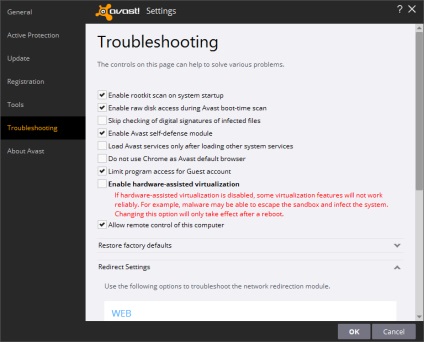Tehnologia de virtualizare poate îmbunătăți performanța computerului și să permită Nox App Player pentru a lucra mai ușor și mai rapid.
1.Imeet dacă asistată de calculator virtualizare dumneavoastră (aka.VT-x, tehnologii virtuale)?
Pentru a verifica dacă computerul acceptă VT, puteți face referire la acest lucru util, de asemenea, numit: LeoMoon CPU-V. Nu numai că detectează dacă procesorul suportă virtualizare hardware, dar, de asemenea, detectează, hardware virtualizate în BIOS sau nu.
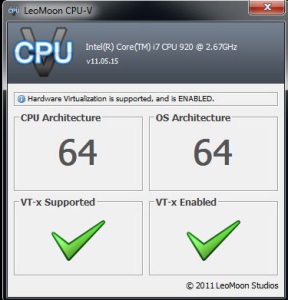
Dacă rezultatul testului arată o bifă verde sub VT-x sprijinul pe care îl, înseamnă că computerul suportă virtualizare. Dacă este o cruce roșie, atunci computerul nu acceptă VT, dar puteți instala în continuare Nox cu cerințele instalației.
1. Dacă rezultatul testului arată o bifă verde sub VT-x activat, ceea ce înseamnă că acesta este deja inclus în VT BIOS-ul. Dacă este un X roșu, urmați acești pași pentru a porni.
2. Identificați tipul de BIOS: Apăsați Win + R, pentru a deschide «Run» fereastra, print «dxdiag» și faceți clic pe butonul «OK». Apoi, veți vedea informațiile BIOS, așa cum se arată în figura de mai jos.
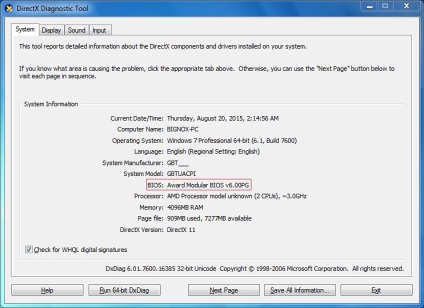
căutare 3.Then în Google pentru BIOS special, ce măsuri trebuie să activați VT. De obicei, este necesar pentru a intra în BIOS nazhinat special de mai multe ori atunci când calculator cizme sus. Hot cheie poate fi orice funcție sau tasta ESC în legătură cu brand-ul computerului. După intrarea în modul BIOS, să acorde o atenție la virtualizare, VT-X, Intel Technology Virtual sau ceva care spune „virtual“, și porniți-l. După aceea, opriți calculatorul complet și apoi porniți-l din nou. Acum, virtualizarea este activată și performanță Nox App Player este chiar mai bine.
- Dacă executați Windows 8 sau Windows 10, poate fi un conflict între Microsoft Hyper-V VT și tehnologie. Vă rugăm să activați Hyper-V, prin următorii pași: Mergeți la control Panel-> Programe și Caracteristici-> Turn caracteristici Windows> debifați caseta din fața Hyper-V.
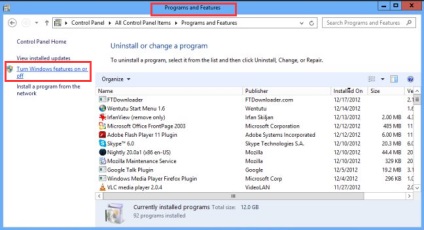
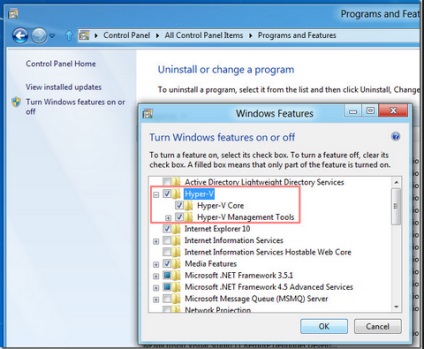
- 2.Dacă VT pornit în BIOS, dar rezultatul testului LeMoon încă prezintă un X roșu sub VT-x Enabled, este o mare oportunitate care antivirus blochează această funcție. Luând Avast! de exemplu, pentru a rezolva această problemă:
1) Deschideți antivirus Avast >> Setări >> remedierea problemelor apărute (depanare)
2) Debifați de virtualizare asistată hardware, apoi reporniți computerul.